教你使用360安全卫士下载和安装ps软件的方法
ps是一款专用来处理图像的工具,大家可以使用这款工具针对图像进行各种修饰、美化已达到自己想要的效果。那么电脑如何下载和安装ps软件?网上虽说有很多下载地址,但是会捆绑很多无用软件,有什么安全且便捷的方法设置?现在小编教你一招使用360安全卫士下载和安装ps软件的方法。
具体方法如下:
1、在我们的电脑上面打开安全卫士,点击软件管家。
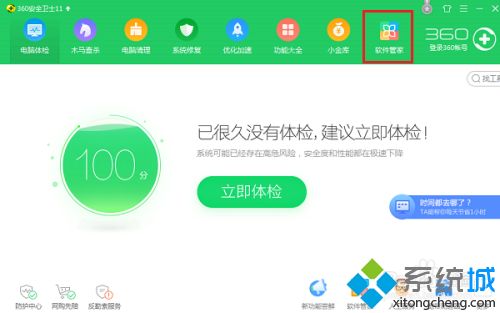
2、点击之后,在搜索框中搜索“photoshop cs6”,出现软件之后,点击下载。
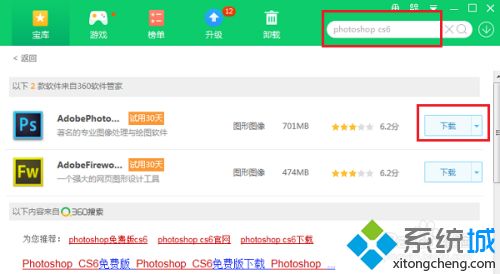
3、等待一下,下载完成之后进行解压,可以看到有一个QuickSetup.exe的执行程序,直接双击进行安装。
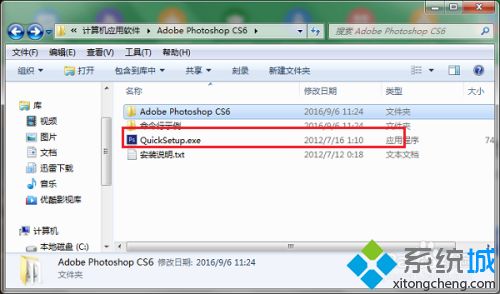
4、下载的photoshop cs6是快速安装版的,等待一下自动安装完成。

5、在ps安装完成之后,会自动创建ps的桌面快捷方式,双击进行打开ps软件。
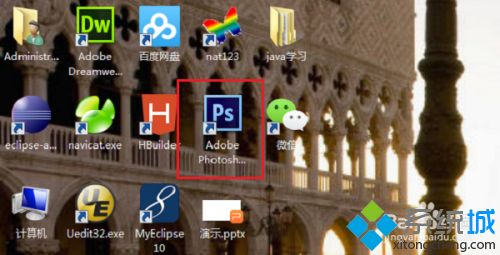
6、我们打开ps软件之后,打开一张图片,可以看到每个功能都可以正常使用,ps安装成功。
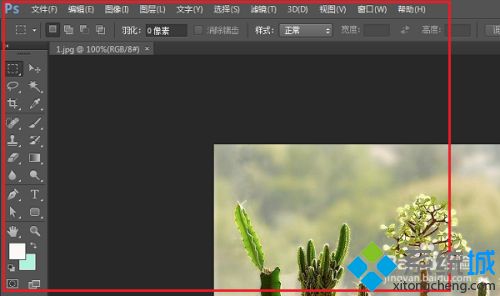
上述教程使用360安全卫士下载和安装ps软件的方法,是不是很简单,有需要的小伙伴一起来操作试试!
我告诉你msdn版权声明:以上内容作者已申请原创保护,未经允许不得转载,侵权必究!授权事宜、对本内容有异议或投诉,敬请联系网站管理员,我们将尽快回复您,谢谢合作!










